
Windows tidak dapat diprediksi dan siap membawa banyak masalah bagi pengguna. Dalam hal pemulihan atau instalasi ulang sistem, drive penginstalan dengan sistem mungkin diperlukan. Anda perlu menginstal ulang USB 10 bootable USB flash drive dengan Windows 10. Pada artikel ini kami akan menjelaskan cara utama untuk membuat drive ini menggunakan berbagai program.
Pertanyaan yang sering diajukan pengguna Windows 10 adalah: bagaimana cara membuat USB flash drive (disk) bootable dengan Windows 10? Ada beberapa opsi untuk membuat drive instalasi dengan cepat dan mudah:
- Menggunakan Alat Pembuatan Media
- Melalui program pihak ketiga (UltraISO, Rufus, dll.)
Kami akan menganalisis metode ini secara lebih rinci..
Menggunakan Alat Pembuatan Media
Pertama, kami akan menunjukkan kepada Anda cara membuat instalasi USB flash drive (disk) instalasi Windows 10 melalui Media Creation Tools.
Media Creation Tools adalah utilitas dari Microsoft, yang telah menyebar luas sejak versi Windows 8. Fungsionalitas program ini cukup sederhana - mengunduh gambar Windows dan rekaman selanjutnya. Jika sebelumnya Windows 7 hanya dapat dimuat dengan kunci untuk versi kotak (bukan pra-instal OEM), maka MCT memungkinkan Anda untuk mengunduh hampir semua gambar sistem - kedalaman bit yang diperlukan, versi dan bahasa.
Mari kita mulai dengan urutan:
- Kunjungi halaman situs Microsoft untuk mengunduh utilitas yang diperlukan - unduh Media Creation Tools dan klik "Download tool now".

- Dengan merilis versi terbaru dari sistem, utilitas juga diperbarui. Versi utilitas akan sama dengan versi sistem yang akan dimuat. Misalnya, MCT untuk Windows 10 versi 1803 akan memiliki versi 10.0.17134.1.

- Setelah mengunduh dan menjalankan utilitas, kita akan melihat layar verifikasi, pada tahap ini versi sistem dan kompatibilitas dasar diperiksa dan syarat-syarat perjanjian lisensi diterima..

- Pada tahap selanjutnya, kesenangan dimulai.
Dalam "Apa yang ingin Anda lakukan?" Anda harus memilih "Buat media instalasi." Kemudian, Anda perlu memilih kedalaman bit dan bahasa sistem (dalam versi terbaru MCT, pilihan rilis sistem tidak diperlukan, karena gambar akan berisi semuanya).

Pada tahap pemilihan media, Anda dapat memilih drive USB, tempat gambar akan direkam, atau menyimpan citra ISO sistem, yang nantinya dapat Anda bakar ke disk atau membuat drive USB flash instalasi dengan utilitas lain.
Pilih drive yang diinginkan untuk direkam, tetapi perlu diketahui bahwa data dari itu akan diformat untuk merekam gambar sistem.

Dari waktu ke waktu, pengguna memiliki masalah dengan Internet atau sistem, akibatnya perekaman gambar ke disk dapat terganggu. Dalam hal ini, Anda mungkin perlu mengunduh citra ISO sistem, untuk penggunaan di masa mendatang.
Untuk melakukan ini, pada tahap "Pilih media", pilih file ISO, tentukan di mana gambar akan disimpan dan tunggu unduhan. Jika Anda ingin membakar disk instalasi, Anda tidak boleh memilihnya sebagai lokasi pengunduhan. Tentukan hard drive, dan kemudian Anda sudah dapat menulis ke file dari file tersebut.
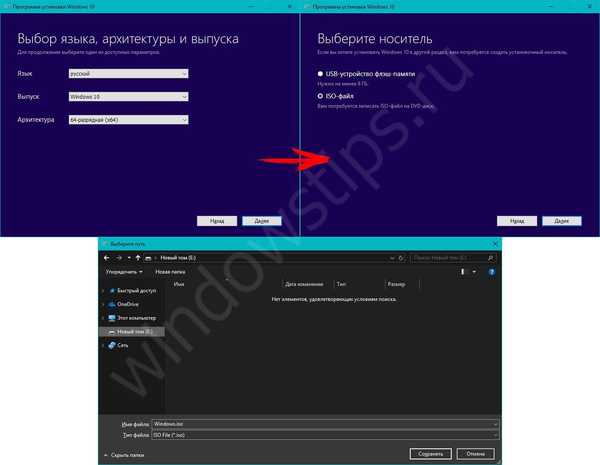
Menggunakan UltraISO
Untuk opsi perekaman berikutnya, kami akan mencoba menggunakan program pihak ketiga. Misalnya, UltraISO - ini akan digunakan sebagai program untuk membuat USB flash drive yang dapat di-boot untuk Windows 10, yang dapat diunduh secara gratis di kantor. situs web produsen - ultraiso-ezb.ru.

Menginstal program ini membutuhkan beberapa saat dan memberikan periode penggunaan gratis selama 30 hari.
Untuk merekam gambar ke USB, di UltraISO Anda harus membuka file yang diperlukan untuk merekam. Untuk melakukan ini, klik "File" - Buka dan pilih file yang diinginkan.

Untuk lebih lanjut membuat USB flash drive bootable, Anda harus pergi ke tab "Self-loading", di mana klik pada "Bakar gambar hard disk". Setelah itu, Anda harus memilih drive yang akan direkam, lalu pilih metode perekaman USB-HDD + dan klik "Bakar".

Setelah menunggu akhirnya, Anda dapat menggunakan drive ini untuk digunakan di masa mendatang.
Jawaban untuk Pertanyaan Umum
Perlu memperhatikan pertanyaan umum dan kesalahan pengguna yang terkait dengan pembuatan drive instalasi..
Apakah mungkin untuk menulis gambar sistem ke hard disk yang dapat dilepas dengan volume besar?
Itu mungkin, tetapi ketika menggunakan fungsionalitas standar program, semua informasi akan hilang, dan ini sangat penting bagi banyak pengguna. Keluaran akan menjadi pembagian disk menjadi beberapa partisi - salah satunya menyimpan informasi yang diperlukan, dan yang lainnya adalah sektor boot dan menyimpan data instalasi. Partisi boot ditandai aktif sehingga BIOS melihatnya sebagai yang utama dan Anda perlu mem-boot darinya. Ini akan membantu untuk menulis data instalasi ke disk dan tidak kehilangan informasi yang diperlukan dari disk.

Cara mengembalikan flash drive dari boot ke biasa?
Menganalisis pertanyaan tentang cara mengembalikan USB flash drive dari yang dapat di-boot ke yang biasa, perlu dicatat bahwa ini tidak terlalu diperlukan, karena data dari gambar membuatnya dapat di-boot, yaitu folder Boot, yang "memungkinkan" UEFI dan BIOS melihat drive ini sebagai yang dapat di-boot. Tetapi juga mempartisi drive penting jika Anda menggunakan removable disk dengan 2 partisi. Untuk melakukan ini, buat partisi tidak aktif atau cukup hapus informasinya.
Cara menghapus flash drive USB yang dapat di-boot?
Jika Anda tertarik dengan masalah cara menghapus flash drive USB yang dapat di-boot, Anda harus mengetahui bahwa nama "bootable USB flash drive" hanyalah deskripsi figuratif dari drive yang mampu mengunduh kode program sebelum sistem dinyalakan, dan dapat diformat. Untuk melakukan ini, di jendela Komputer saya (atau Komputer ini, di Windows 10), klik RMB pada drive yang diinginkan dan pilih "Format". Pengaturan media dasar akan secara otomatis menentukan pengaturan yang diinginkan untuk menghapus informasi, Anda hanya perlu mengklik tombol "Start".

Apa itu flash drive multiboot Windows 10?
Multiboot flash drive Windows 10 tidak hanya berisi gambar sistem Windows 10, tetapi juga utilitas bermanfaat lainnya, misalnya, untuk memeriksa hard disk, RAM atau peralatan lain, atau antivirus. Secara umum, akan berguna untuk memeriksa sistem sebelum memuatnya.
Apakah mungkin untuk membuat flash drive USB yang dapat di-boot untuk pengaturan ulang kata sandi?
Sangat mungkin untuk membuat hal seperti flash drive USB yang dapat di-boot untuk pengaturan ulang kata sandi, dan ini dijelaskan secara lebih rinci dalam artikel kami "Cara mengatur ulang kata sandi pada Windows 10", di mana kami menetapkan metode pengaturan kata sandi dengan utilitas Kon-boot.
Semoga harimu menyenangkan!











